
Contenuto
Questo articolo ti insegnerà come bloccare un documento PDF con una password, rendendo impossibile aprirlo senza indicare la password in questione. Esistono alcuni strumenti online gratuiti che consentono questo blocco, ma puoi anche utilizzare la versione a pagamento di Adobe Acrobat Pro.
Passi
Metodo 1 di 3: utilizzo di SmallPDF
Apri la pagina di protezione SmallPDF. A tal fine, accedere a https://smallpdf.com/protect-pdf https://smallpdf.com/protect-pdf] in un browser Internet. SmallPDF consente la creazione di una password in un PDF, rendendo impossibile aprirlo senza esserne informati preventivamente.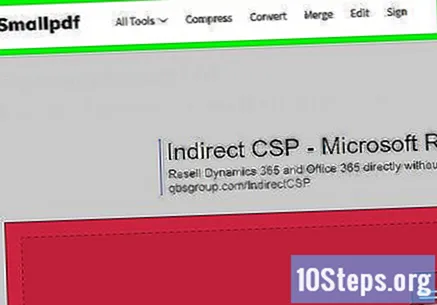
- Per bloccare la modifica del PDF con una password, prova a utilizzare PDF2Go.
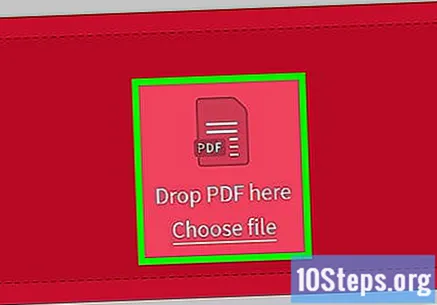
fare clic Scegli il file (Seleziona il file). Questo collegamento si trova all'interno del riquadro rosso al centro della pagina. Quindi si aprirà una finestra.
Seleziona un PDF. Vai alla posizione in cui è stato salvato il documento che desideri proteggere e fai clic su di esso.
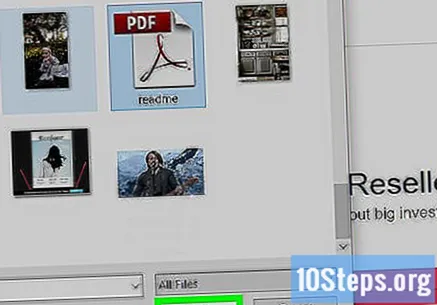
fare clic Aperto nell'angolo in basso a destra della finestra. Il PDF verrà quindi inviato al sito Web SmallPDF.
Inserisci una password. Immettere la password che si desidera utilizzare nei campi "Scegli la password" e "Ripeti la password".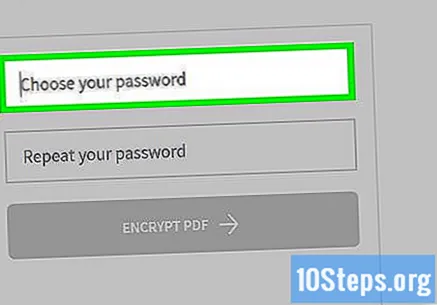
- Entrambe le voci devono essere identiche per poter continuare.
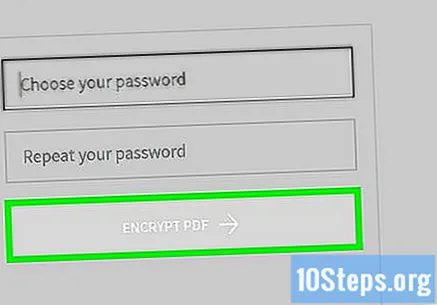
fare clic CRITTOGRAFIA PDF → (Crittografa PDF). Questo pulsante rosso si trova sotto i campi della password. Quindi, la password verrà applicata al PDF.
fare clic Scarica ora (Scarica ora). Questo pulsante apparirà sul lato sinistro della pagina dopo che la password è stata applicata al documento. Il PDF protetto verrà quindi scaricato sul tuo computer. A questo punto, ogni volta che viene aperto, verrà richiesta la password configurata.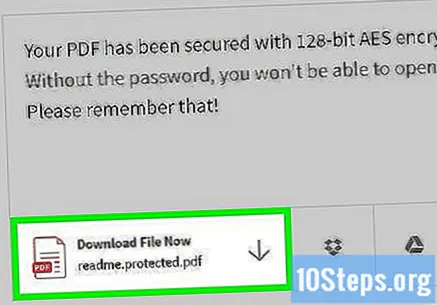
Metodo 2 di 3: utilizzo di PDF2Go
Apri il sito Web PDF2Go. A tale scopo, accedere a https://www.pdf2go.com/protect-pdf in un browser Internet. Come SmallPDF, PDF2Go consente la protezione dell'apertura di un PDF con una password; tuttavia, bloccherà anche la modifica del documento, il che significa che nessuno potrà modificarne il contenuto senza avere entrambe le password.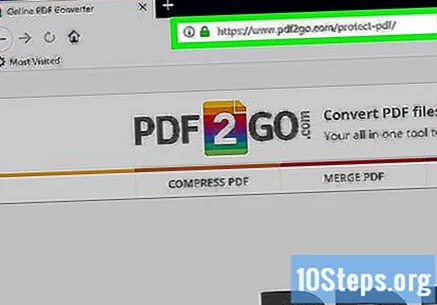
fare clic Scegli il file (Seleziona file) nella parte superiore della pagina. Quindi si aprirà una finestra.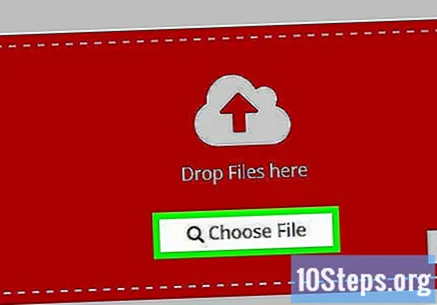
Seleziona il file PDF. Vai alla posizione in cui è stato salvato il documento che desideri proteggere e fai clic su di esso.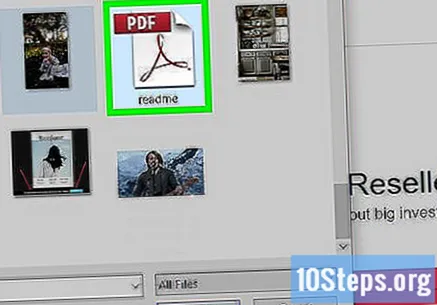
fare clic Aperto, nell'angolo inferiore destro della finestra. Quindi, il PDF verrà inviato al sito web.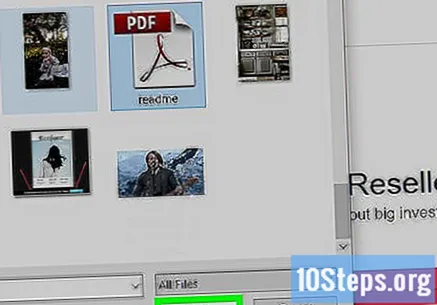
Scorri verso il basso fino alla sezione "Impostazioni" al centro della pagina. Lì configurerai la password.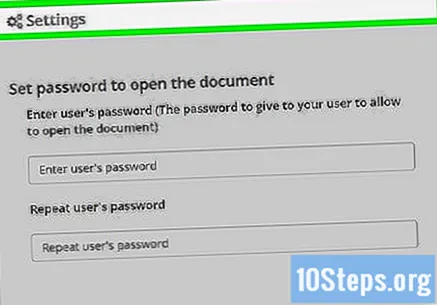
Inserisci una password. Fallo nei campi "Inserisci la password dell'utente" e "Ripeti la password dell'utente". Questa sarà la password utilizzata per aprire il PDF.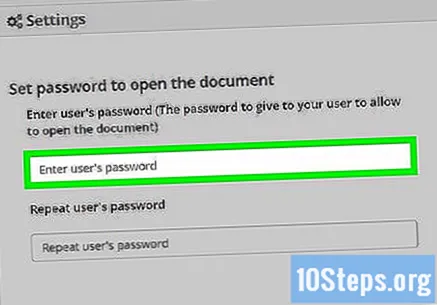
Disabilita i permessi PDF. fare clic Al (No) sotto "Consenti la stampa?" (Consenti la stampa?), "Consenti la copia?" (Consenti copia?) E "Consenti modifica?" (Consenti modifiche?).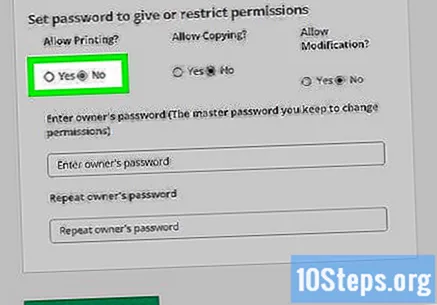
Scorri verso il basso e inserisci una password di modifica. Fallo nei campi "Inserisci la password del proprietario" e "Ripeti la password del proprietario" nella parte inferiore della pagina.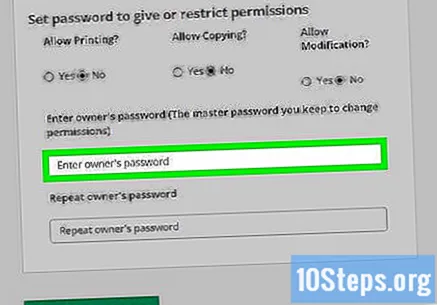
fare clic SALVARE LE MODIFICHE (Salva edizioni). Questo pulsante verde si trova nella parte inferiore della pagina. PDF2Go assegnerà quindi le password al PDF.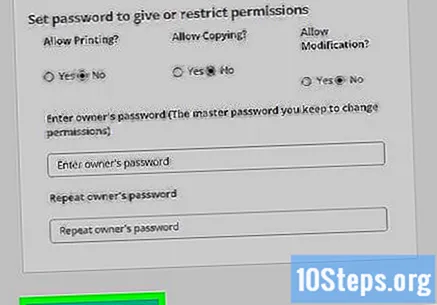
fare clic Download file (Download file). Questo pulsante verde chiaro si trova nell'angolo in alto a destra della pagina. Il PDF protetto verrà quindi scaricato sul tuo computer. Ogni volta che desideri aprirlo o modificarlo, dovrai prima inserire le password appropriate.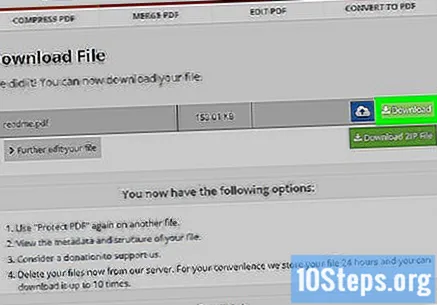
- Puoi anche fare clic su Scarica il file ZIP (Scarica file ZIP) al centro della pagina se desideri scaricare il PDF in formato compresso (ZIP). Questa potrebbe essere l'unica opzione per documenti di grandi dimensioni.
Metodo 3 di 3: utilizzo di Adobe Acrobat Pro
Assicurati di avere un abbonamento Adobe Acrobat a pagamento. La versione gratuita di Adobe Reader non consente la modifica dei PDF e l'inclusione di password.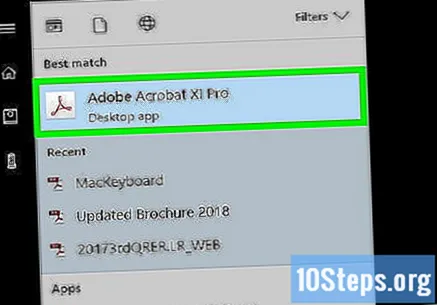
Apri il PDF in Adobe Acrobat. fare clic File nell'angolo in alto a sinistra, quindi Aperto nel menu a discesa risultante, seleziona il file PDF e fai clic su Aperto nell'angolo in alto a sinistra della finestra.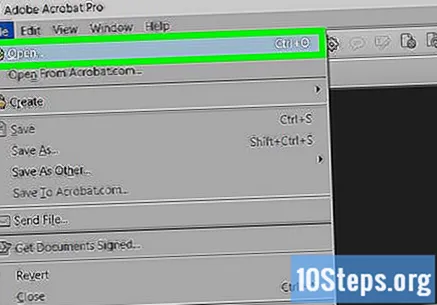
fare clic Schermo. Questa voce di menu si trova nella parte superiore della finestra di Adobe Acrobat (Windows) o dello schermo (Mac). Quindi apparirà un menu a discesa.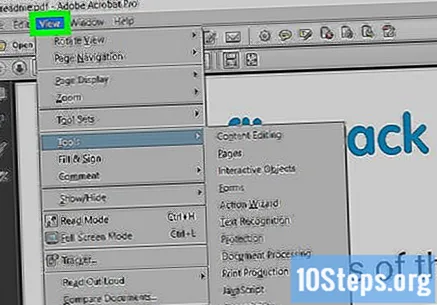
Selezionare Utensili nel menu a tendina. Quindi, verrà visualizzato un menu a comparsa aggiuntivo.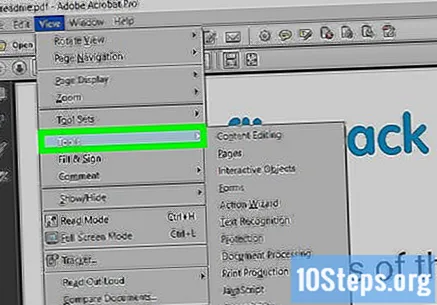
Selezionare Proteggere nel menu a comparsa. In questo modo si aprirà un altro menu a comparsa.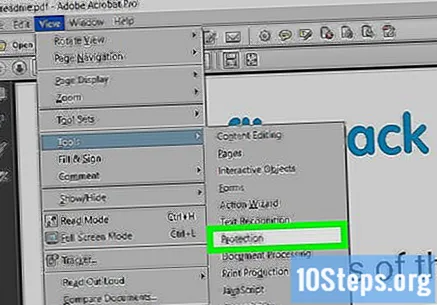
fare clic Aperto nel menu a comparsa finale. In questo modo si aprirà la finestra degli strumenti "Proteggi".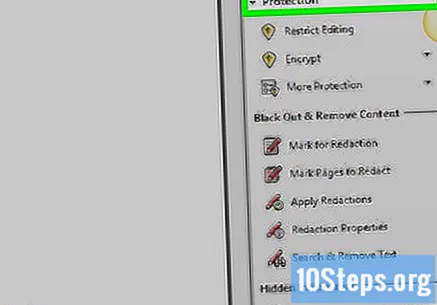
Fare clic sul pulsante Crittografa a metà della finestra.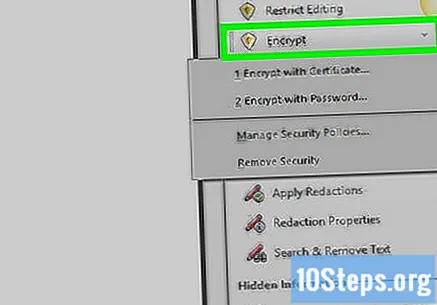
fare clic Crittografa con password. In questo modo si aprirà la pagina con le opzioni di crittografia.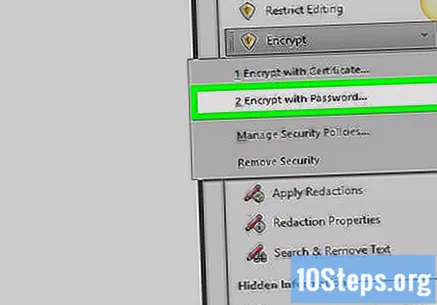
Seleziona l'opzione "Richiedi una password per aprire questo documento" sotto l'intestazione "Apri documento". Quindi, verrà visualizzato il campo di testo.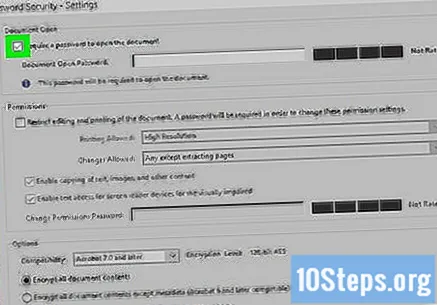
Inserisci una password. Immettere la password che si desidera utilizzare nel campo di testo "Apri password documento".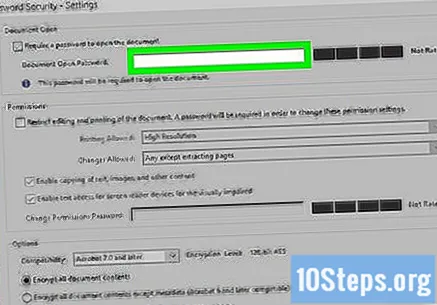
Seleziona un livello di compatibilità. Fare clic sulla casella a discesa "Compatibilità", quindi fare clic sulla versione minima di Adobe Acrobat con cui si desidera che il documento sia compatibile.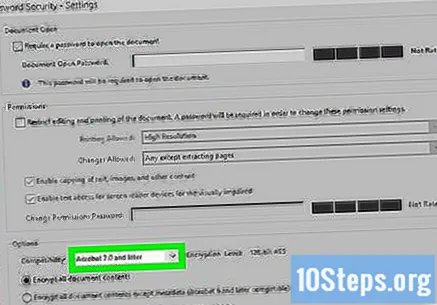
Seleziona l'opzione "Crittografa tutto il contenuto del documento" nella sezione "Opzioni". In questo modo si impedisce a qualcuno di estrarre le informazioni selezionate dal PDF.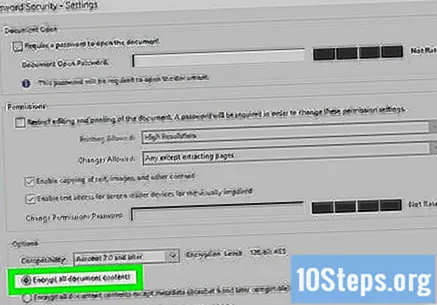
Fare clic sul pulsante ok Nella parte inferiore della pagina.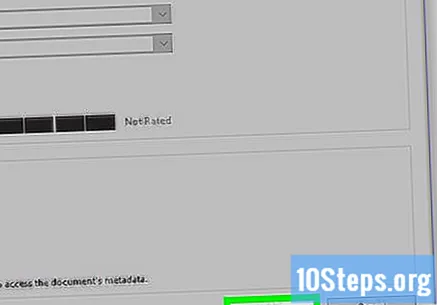
Immettere nuovamente la password quando richiesto. Immettere la password PDF e fare clic su ok. In questo modo confermerai le impostazioni e applicherai la password al PDF. Ora, dovrai informarlo ogni volta che il documento viene aperto.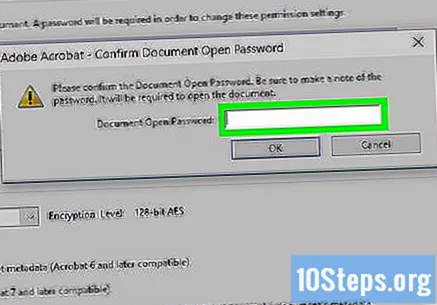
Suggerimenti
- Quando pensi alla password del PDF, utilizza le stesse regole utilizzate per il tuo account di posta elettronica o per il computer. In questo modo il PDF verrà protetto da ipotesi "fortunate".
Avvertenze
- È possibile aprire un PDF bloccato utilizzando un software speciale. Anche se il documento è protetto da password, conservalo in un luogo sicuro.


